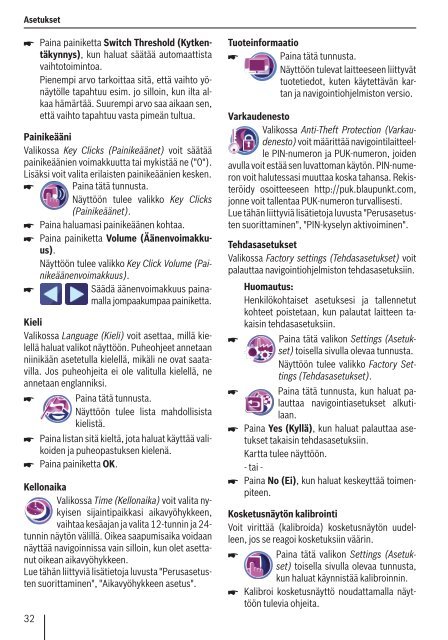Mobile Navigation - Blaupunkt
Mobile Navigation - Blaupunkt
Mobile Navigation - Blaupunkt
You also want an ePaper? Increase the reach of your titles
YUMPU automatically turns print PDFs into web optimized ePapers that Google loves.
Asetukset<br />
<br />
32<br />
Paina painiketta Switch Threshold (Kytkentäkynnys),<br />
kun haluat säätää automaattista<br />
vaihtotoimintoa.<br />
Pienempi arvo tarkoittaa sitä, että vaihto yönäytölle<br />
tapahtuu esim. jo silloin, kun ilta alkaa<br />
hämärtää. Suurempi arvo saa aikaan sen,<br />
että vaihto tapahtuu vasta pimeän tultua.<br />
Painikeääni<br />
Valikossa Key Clicks (Painikeäänet) voit säätää<br />
painikeäänien voimakkuutta tai mykistää ne ("0").<br />
Lisäksi voit valita erilaisten painikeäänien kesken.<br />
<br />
Paina tätä tunnusta.<br />
Näyttöön tulee valikko Key Clicks<br />
(Painikeäänet).<br />
Paina haluamasi painikeäänen kohtaa.<br />
Paina painiketta Volume (Äänenvoimakkuus).<br />
Näyttöön tulee valikko Key Click Volume (Painikeäänenvoimakkuus).<br />
<br />
Säädä äänenvoimakkuus painamalla<br />
jompaakumpaa painiketta.<br />
Kieli<br />
Valikossa Language (Kieli) voit asettaa, millä kielellä<br />
haluat valikot näyttöön. Puheohjeet annetaan<br />
niinikään asetetulla kielellä, mikäli ne ovat saatavilla.<br />
Jos puheohjeita ei ole valitulla kielellä, ne<br />
annetaan englanniksi.<br />
<br />
Paina tätä tunnusta.<br />
Näyttöön tulee lista mahdollisista<br />
kielistä.<br />
Paina listan sitä kieltä, jota haluat käyttää valikoiden<br />
ja puheopastuksen kielenä.<br />
Paina painiketta OK.<br />
Kellonaika<br />
Valikossa Time (Kellonaika) voit valita nykyisen<br />
sijaintipaikkasi aikavyöhykkeen,<br />
vaihtaa kesäajan ja valita 12-tunnin ja 24tunnin<br />
näytön välillä. Oikea saapumisaika voidaan<br />
näyttää navigoinnissa vain silloin, kun olet asettanut<br />
oikean aikavyöhykkeen.<br />
Lue tähän liittyviä lisätietoja luvusta "Perusasetusten<br />
suorittaminen", "Aikavyöhykkeen asetus".<br />
Tuoteinformaatio<br />
<br />
Paina tätä tunnusta.<br />
Näyttöön tulevat laitteeseen liittyvät<br />
tuotetiedot, kuten käytettävän kartan<br />
ja navigointiohjelmiston versio.<br />
Varkaudenesto<br />
Valikossa Anti-Theft Protection (Varkaudenesto)<br />
voit määrittää navigointilaitteelle<br />
PIN-numeron ja PUK-numeron, joiden<br />
avulla voit estää sen luvattoman käytön. PIN-numeron<br />
voit halutessasi muuttaa koska tahansa. Rekisteröidy<br />
osoitteeseen http://puk.blaupunkt.com,<br />
jonne voit tallentaa PUK-numeron turvallisesti.<br />
Lue tähän liittyviä lisätietoja luvusta "Perusasetusten<br />
suorittaminen", "PIN-kyselyn aktivoiminen".<br />
Tehdasasetukset<br />
Valikossa Factory settings (Tehdasasetukset) voit<br />
palauttaa navigointiohjelmiston tehdasasetuksiin.<br />
Huomautus:<br />
Henkilökohtaiset asetuksesi ja tallennetut<br />
kohteet poistetaan, kun palautat laitteen takaisin<br />
tehdasasetuksiin.<br />
<br />
Paina tätä valikon Settings (Asetukset)<br />
toisella sivulla olevaa tunnusta.<br />
Näyttöön tulee valikko Factory Settings<br />
(Tehdasasetukset).<br />
<br />
<br />
<br />
Paina tätä tunnusta, kun haluat palauttaa<br />
navigointiasetukset alkutilaan.<br />
Paina Yes (Kyllä), kun haluat palauttaa asetukset<br />
takaisin tehdasasetuksiin.<br />
Kartta tulee näyttöön.<br />
- tai -<br />
Paina No (Ei), kun haluat keskeyttää toimenpiteen.<br />
Kosketusnäytön kalibrointi<br />
Voit virittää (kalibroida) kosketusnäytön uudelleen,<br />
jos se reagoi kosketuksiin väärin.<br />
<br />
Paina tätä valikon Settings (Asetukset)<br />
toisella sivulla olevaa tunnusta,<br />
kun haluat käynnistää kalibroinnin.<br />
<br />
Kalibroi kosketusnäyttö noudattamalla näyttöön<br />
tulevia ohjeita.